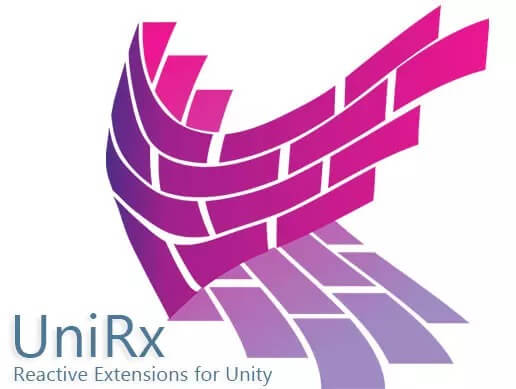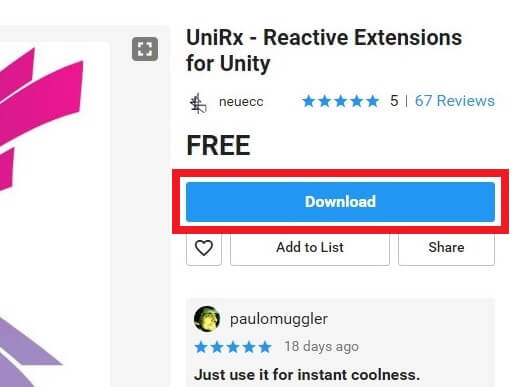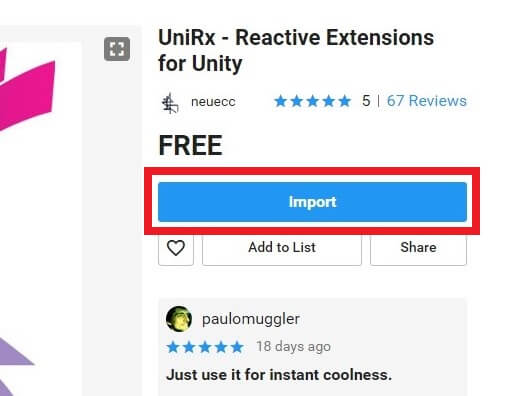Unity2018.4を使って解説していきますが、他のバージョンでも手順はほとんど変わらないと思います。
UniRxの導入手順
STEP.1
導入したいプロジェクトを開く
UnityでUniRxを導入したいプロジェクトを開きます。
STEP.2
Asset StoreでUniRxを検索
[Window] > [Asset Store]でアセットストアを開き、「unirx」で検索。
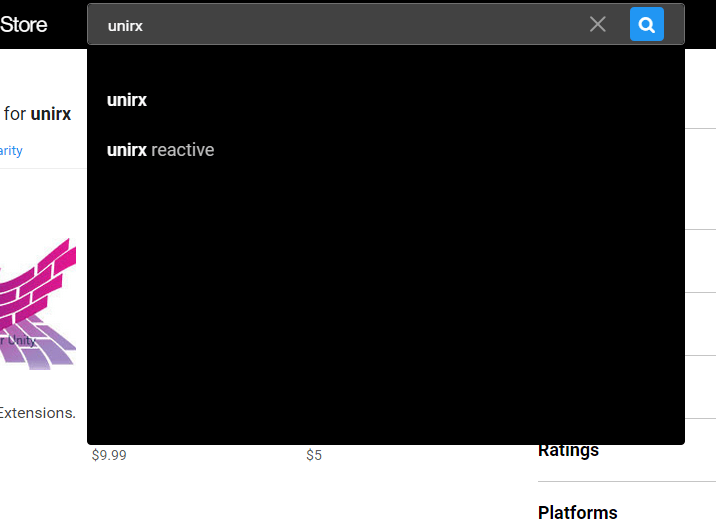
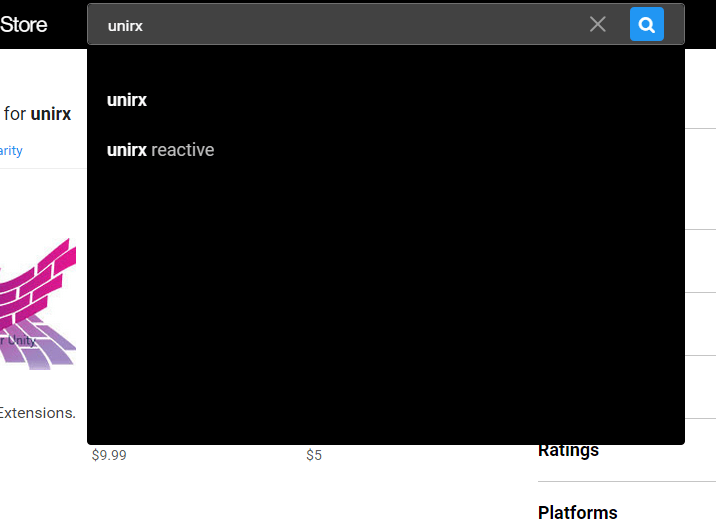
STEP.3
表示されたUniRxをインストール
検索で表示されたUniRxをクリックし、DownloadとImport。
サンプル等、不必要なファイルはチェックを外してImport。
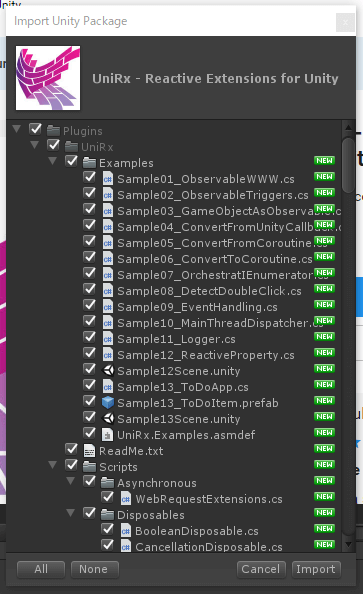
STEP.4
コーディング
そのままコード内に
C#
using UniRx;を追加すれば利用開始できます。
↓Unity開発者必読のバイブル↓
Unityゲーム プログラミング・バイブル 2nd Generation Kindle版
posted with カエレバ